Manual de uso del Mac
- Te damos la bienvenida
- Novedades de macOS Sequoia
-
- Conectarse a internet
- Inicia sesión en tu cuenta de Apple
- Configurar iCloud
- Navegar por internet
- Previsualizar un archivo
- Realizar una captura de pantalla
- Cambiar el brillo de la pantalla
- Ajustar el volumen
- Usar acciones gestuales de trackpad y ratón
- Usar Touch ID
- Imprimir documentos
- Funciones rápidas de teclado
-
- Cambiar los Ajustes del Sistema
- Seleccionar la foto del escritorio
- Añadir y personalizar widgets
- Usar un salvapantallas
- Añadir un usuario o un grupo
- Añadir tu correo electrónico y otras cuentas
- Automatizar tareas con Atajos
- Crear un Memoji
- Cambiar la imagen de inicio de sesión
- Cambiar el idioma del sistema
- Aumentar el tamaño del contenido de la pantalla
-
- Configurar un modo de concentración
- Bloquear las ventanas emergentes de Safari
- Usar Dictado
- Realizar acciones rápidas con esquinas activas
- Enviar mensajes de correo electrónico
- Enviar mensajes de texto
- Hacer una videollamada de FaceTime
- Editar fotos y vídeos
- Usar texto en vivo para interactuar con texto en una foto
- Iniciar una nota rápida
- Obtener indicaciones
-
- Introducción a Continuidad
- Usar AirDrop para enviar ítems a dispositivos cercanos
- Transferir tareas entre dispositivos
- Controlar el iPhone desde el Mac
- Copiar y pegar entre dispositivos
- Transmitir audio y vídeo con AirPlay
- Hacer y recibir llamadas y mensajes de texto en el Mac
- Usar la conexión a internet del iPhone con el Mac
- Compartir la contraseña de la red Wi‑Fi con otro dispositivo
- Usar el iPhone como cámara web
- Insertar dibujos, fotos y documentos escaneados desde el iPhone o el iPad
- Desbloquear el Mac con el Apple Watch
- Usar el iPad como la segunda pantalla
- Usar un teclado y un ratón para controlar el Mac y el iPad
- Sincronizar música, libros, etc. entre dispositivos
-
- Configurar “En familia”
- Obtener recomendaciones de “En familia”
- Añadir miembros de la familia a un grupo de “En familia”
- Eliminar miembros de la familia de un grupo de “En familia”
- Gestionar los ajustes del control parental y del contenido compartido
- Compartir una fototeca
- Colaborar en proyectos
- Encontrar el contenido que han compartido contigo
- Buscar a tu familia y amistades
-
- Conectar una pantalla externa
- Utilizar la cámara integrada
- Conecta accesorios inalámbricos
- Conectar una impresora al Mac
- Conectar los AirPods al Mac
- Optimizar la duración de la batería del Mac
- Optimizar el espacio de almacenamiento
- Grabar discos CD y DVD
- Controlar los accesorios de la casa
- Ejecutar Windows en el Mac
-
- Controlar lo que compartes
- Configurar el Mac para que sea seguro
- Permitir que las apps vean la ubicación del Mac
- Utilizar “Navegación privada”
- Proteger tus datos
- Comprender las contraseñas
- Cambiar las contraseñas poco seguras o filtradas
- Mantener segura tu cuenta de Apple
- Utilizar la protección de privacidad de Mail
- Utilizar “Iniciar sesión con Apple” para apps y sitios web
- Encontrar un dispositivo perdido
- Recursos para el Mac
- Recursos para tus dispositivos Apple
- Copyright

Novedades de macOS Sequoia
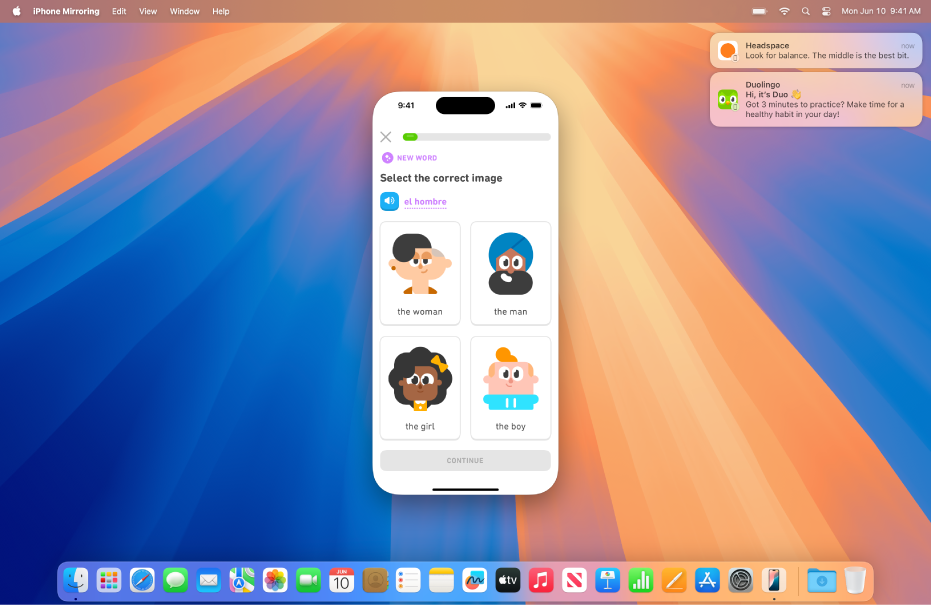
Usa el iPhone desde el Mac
Controla el iPhone directamente desde el escritorio. Consulta las notificaciones del iPhone junto con las del Mac e interactúa con las apps del iPhone con el teclado, el trackpad o el ratón del Mac.
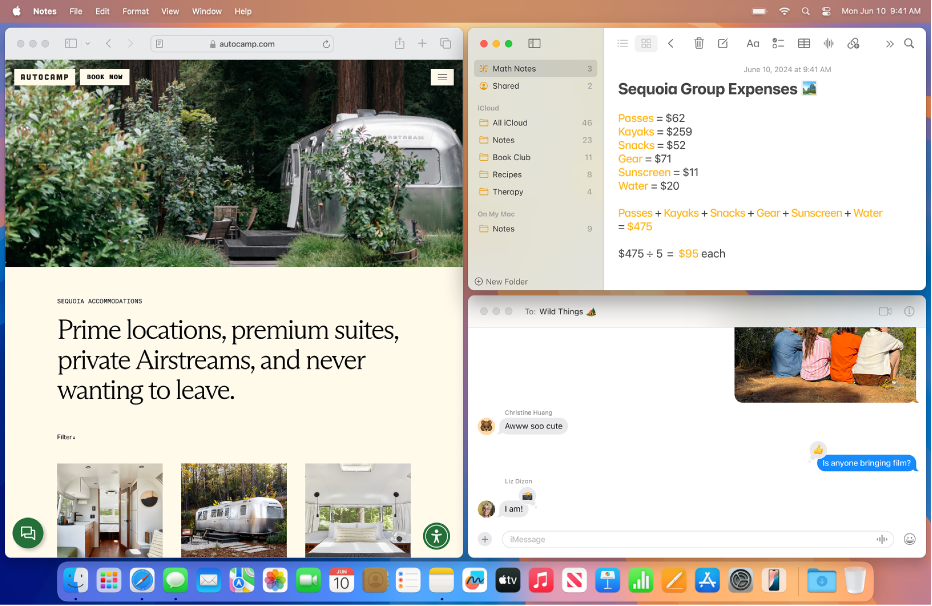
Organiza las ventanas en mosaico
Mantén más a la vista con el ajuste de ventanas; es tan fácil como arrastrar ventanas al borde de la pantalla para disponerlas en paralelo en el escritorio.
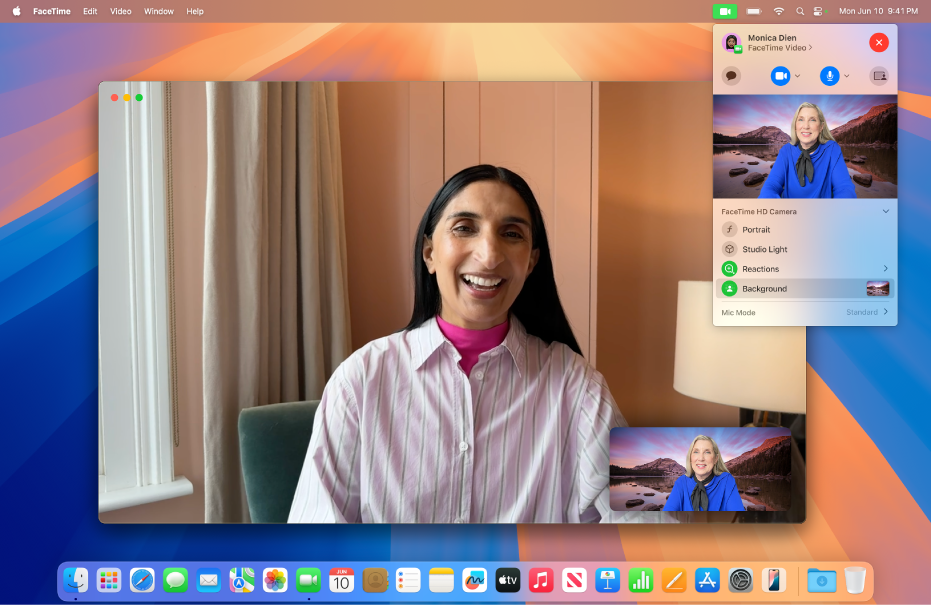
Haz videoconferencias fácilmente
Usa la previsualización del presentador para ver lo que vas a compartir antes de mostrarlo a todo el mundo. Selecciona un fondo virtual para ocultar lo que hay detrás de ti o para indicar a los participantes en la llamada dónde te gustaría estar.
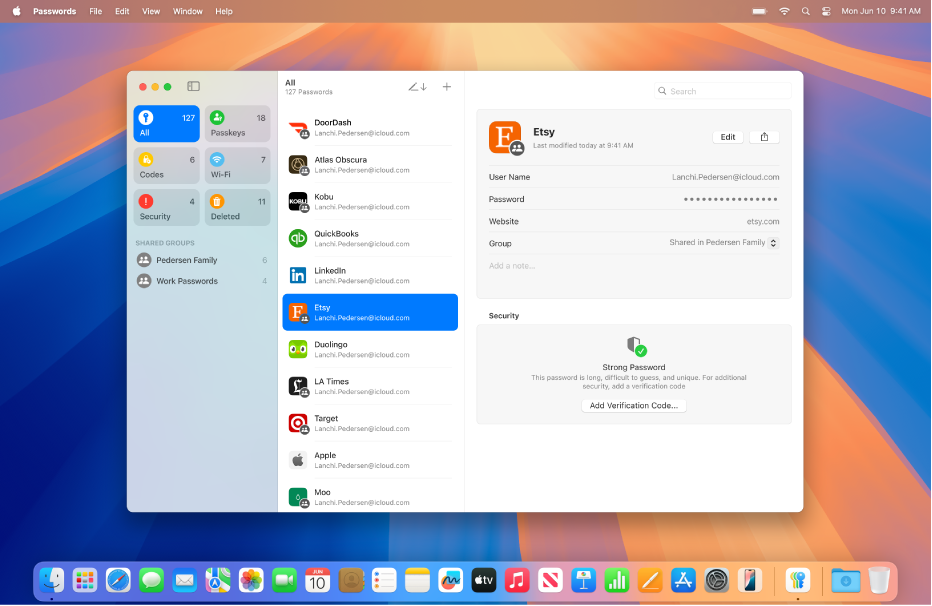
Mantén todas tus contraseñas en un mismo lugar
Usa la app Contraseñas para almacenar de forma segura tus contraseñas, llaves de acceso, códigos de verificación y mucho más. Tus contraseñas se sincronizan de forma segura en tus dispositivos Mac, iPhone, iPad, Apple Vision Pro y Windows.
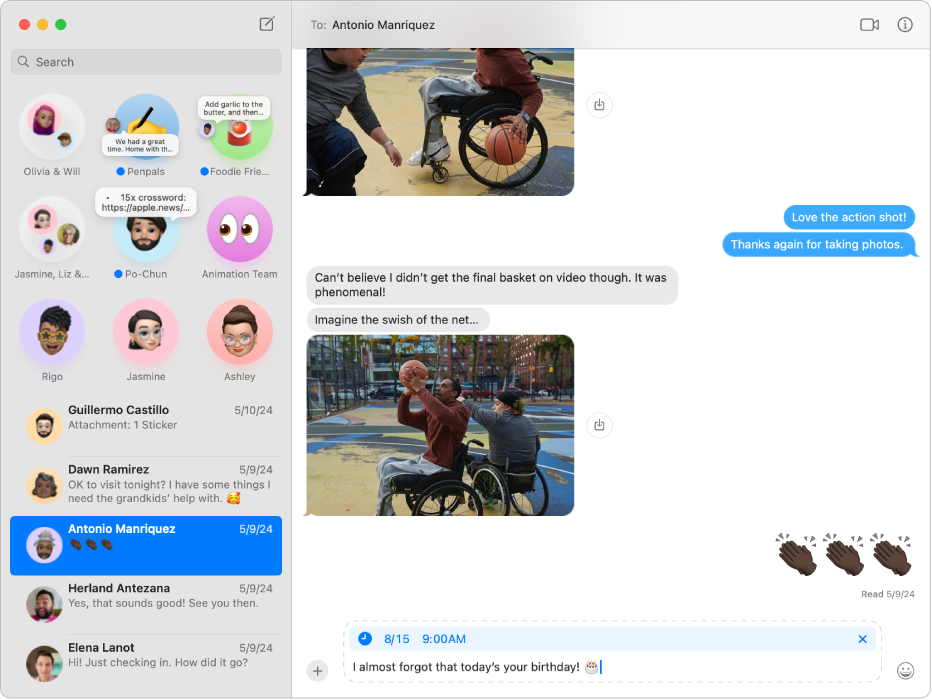
Programa mensajes
¿Te has acordado del cumpleaños de alguien el día antes? Programa un mensaje de cumpleaños para que se envíe en el momento adecuado.

Y todavía hay más
Mira qué otras cosas puede hacer macOS Sequoia: Añade formato a notas y resuelve problemas matemáticos; consulta recordatorios directamente en la app Calendario; encuentra fácilmente fotos y vídeos de grupos de personas concretos en la app Fotos; y mucho más.
Resolver problemas matemáticos en Notas
